Opcija menija „Sačuvaj kao“ je sakrivena u macOS Mojave operativnom sistemu. Apple preferira da korisnici „dupliraju“ datoteku kako bi izvršili izmene. Ovo može biti intuitivnije za nove korisnike, ali predstavlja problem onima koji su navikli na opciju „Sačuvaj kao“.
„Sačuvaj kao“ i dalje postoji
Ova opcija nije nestala iz menija datoteka—samo je skrivena iza tastera Option. Zapravo, Apple skriva mnoge stavke menija iza tastera Option bez ikakve vizuelne naznake. Pokušajte da otvorite Apple meni i držite pritisnut taster Option. Primetićete da se mnoge opcije menija transformišu u različite, srodne opcije. Na primer, „O ovom Mac-u“ postaje „Informacije o sistemu“.
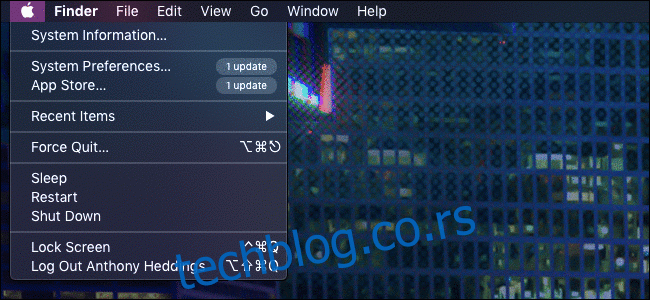
Ovo pomaže da meni bude pregledan, ali otežava pronalaženje ovih opcija. Neki korisnici će pomisliti da je „Sačuvaj kao“ potpuno uklonjeno, ali ona je još uvek tu!
Opciju „Sačuvaj kao“ i dalje možete koristiti na sledeće načine:
- Držite pritisnut taster Option dok je otvoren meni Datoteka (što će promeniti „Dupliraj“ u „Sačuvaj kao“), ili
- Direktnim pritiskom na Command+Shift+Option+S (prečica za „Sačuvaj“, plus tasteri Option i Shift)
Obe opcije su malo komplikovane, ali funkcionalnost i dalje postoji:
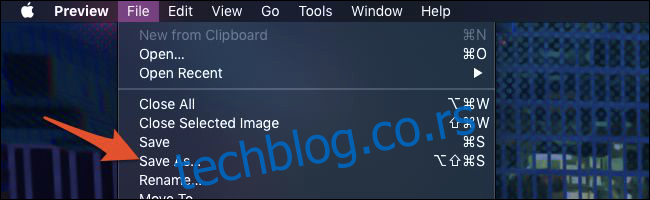
Međutim, Command+Shift+Option+S nije prečica na koju ste možda navikli. Promenjena je sa Command+Shift+S, koja je sada dodeljena opciji „Dupliraj“. Prečica sa četiri tastera je predugačka za tako korisnu funkciju, ali srećom, možemo je pojednostaviti tako što ćemo je vratiti u meni Datoteka.
Kako vratiti prečicu na tastaturi i stavku menija
Ako i dalje slučajno duplirate datoteku pritiskom na staru prečicu za „Sačuvaj kao“, možete je ručno vratiti u podešavanjima tastature macOS-a. Idite na Apple meni > Sistemske postavke > Tastatura i kliknite na karticu „Prečice“.
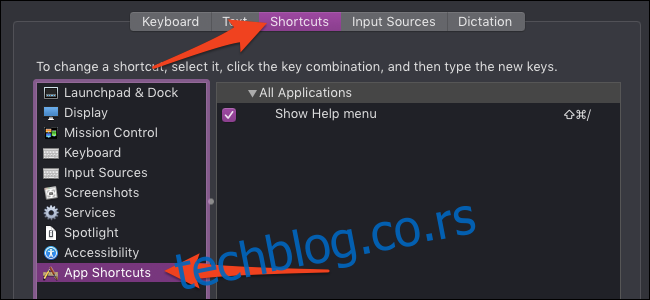
Kliknite na „Prečice za aplikacije“ na dnu liste u levom oknu. Ovo je mesto za dodavanje prečica koje preuzimaju funkciju stavki menija, što je upravo ono što želimo. Kliknite na dugme „+“ na dnu da biste dodali novu prečicu.
Zatim, proverite da li je vaša nova prečica podešena na „Sve aplikacije“ tako da promena važi za ceo sistem. Unesite „Sačuvaj kao…“ u polje „Naslov menija“. Ovo mora biti tačno, sa velikim slovima i tri tačke na kraju, inače neće raditi.
Na kraju, kliknite na polje „Prečica na tastaturi“ i pritisnite staru prečicu, Command-Shift-S. Alternativno, možete uneti bilo koju drugu prečicu na tastaturi koju želite koristiti za ovu radnju. Kliknite na dugme „Dodaj“ i završili ste.
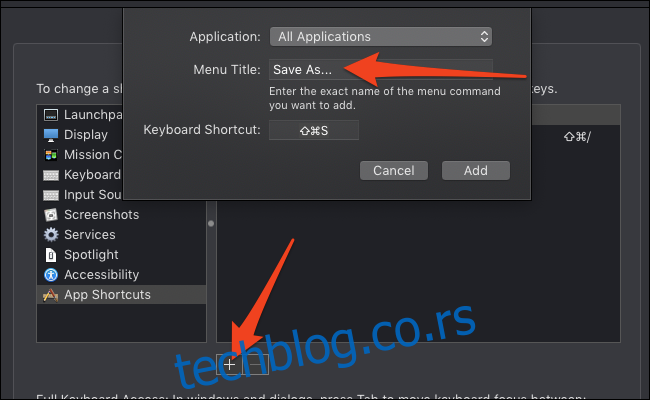
Imajte na umu da ovo zamenjuje podrazumevane sistemske prečice. Ako unesete prečicu na tastaturi koja se obično koristi za nešto drugo, vaš Mac će deaktivirati staru prečicu u korist nove koju ste dodali. Dakle, ovo zamenjuje prečicu „Dupliraj“. Međutim, i dalje možete duplirati datoteke klikom na stavku na traci menija – ovo samo onemogućava prečicu na tastaturi. Ako želite da postavite novu prečicu za „Dupliraj“, možete je kreirati sa ovog ekrana na isti način na koji ste kreirali prečicu „Sačuvaj kao“.
Sada ćete videti „Sačuvaj kao…“ nazad u meniju ispod „Sačuvaj“, zajedno sa istom starom prečicom. Ovo važi samo za aplikacije koje imaju funkciju „Sačuvaj kao“. Ako ne vidite „Sačuvaj kao“ u meniju aplikacije, a pojavljuje se kada držite pritisnut taster Option, verovatno ste pogrešno otkucali „Sačuvaj kao…“ dok ste kreirali prečicu. Vratite se i još jednom proverite, mora biti tačno.